Activer l'authentification à deux facteurs pour Managed Nextcloud
Veuillez utiliser la fonction « Imprimer » au bas de la page pour créer un PDF.
Managed Nextcloud offre la possibilité de renforcer la sécurité de l'accès à l'interface de collaboration en utilisant l'authentification à deux facteurs (2FA). Dans cet article, nous expliquons comment configurer et activer le 2FA pour votre Managed Nextcloud.
Accéder à Managed Nextcloud en tant qu'administrateur
Connectez-vous à votre Managed Nextcloud en tant qu'administrateur. Si vous ne savez pas comment procéder, veuillez consulter ces instructions.
Installer l'application TOTP
Attention
Veuillez noter que sans une configuration TOTPpréalable dans vos données personnelles (étapes 6 et 7), vous vous excluez de votre Managed Nextcloud. Tous les autres utilisateurs effectueront la configuration lors de votre prochaine connexion.
Pour installer l'application Two-Factor TOTP Provider sur votre Managed Nextcloud, suivez les étapes ci-dessous :
- Dans la barre de menu supérieure, cliquez sur l'icône en forme de cercle avec votre photo de profil ou sur la première lettre de votre nom d'utilisateur. Un menu contextuel s'ouvre.
- Cliquez sur Applications. Vous serez redirigé vers une nouvelle interface.
- Dans le menu des applications à gauche, cliquez sur Sécurité.
- Faites défiler vers le bas jusqu'à ce que vous trouviez l'application Two-Factor TOTP Provider. Cliquez sur le bouton pour le télécharger.
- Une fenêtre pop-up s'ouvrira pour vous permettre de saisir le mot de passe de votre instance Managed Nextcloud. Entrez vos informations d'identification et confirmez.
L'application téléchargera automatiquement
Installer Google Authenticator pour Android/iOS
Pour que le processus 2FA puisse avoir lieu, il est nécessaire de fournir un deuxième facteur ou élément d'identification. Un facteur d'authentification est, par exemple, vos identifiants de connexion à Managed Nextcloud. Un autre facteur d'authentification est votre smartphone, car il s'agit d'un élément personnel et privé.
Vous trouverez ci-dessous le lien pour télécharger l'application Google Authenticator sur Android ou iOS afin de connecter votre smartphone à votre installation Managed Nextcloud :
Activer l'authentification à deux facteurs dans Managed Nextcloud
Une fois que vous avez installé l'application TOTP dans votre Managed Nextcloud et l'application mobile Google Authenticator, il est temps d'activer l'application TOTP pour appliquer le 2FA. Pour ce faire, suivez les étapes suivantes :
- Dans la barre de menu supérieure, cliquez sur l'icône en forme de cercle avec votre photo de profil ou sur la première lettre de votre nom d'utilisateur. Un menu contextuel s'ouvre.
- Cliquez sur Paramètres. Vous serez redirigé vers une nouvelle interface.
- Dans le menu de gauche, cliquez sur Administration > Sécurité.
- Cochez la case pour Imposer l'authentification à deux facteurs.
- Facultatif : Vous pouvez définir le groupe d'utilisateurs pour lequel le 2FA sera obligatoire. Et cliquez sur Enregistrer les modifications.
- Dans le menu de gauche, cliquez maintenant sur Personnel > Sécurité.
La section Authentification en deux étapes comprend désormais une nouvelle section TOTP (Authenticator app).
- Cochez la case pour Activer TOTP.
Un QR Code et un numéro secret (TOTP secret) seront générés. - Ouvrez l'application mobile Google Authenticator. Si vous configurez un compte pour la première fois, vous pouvez choisir de scanner un QR Code ou de saisir la clé de configuration.
- Scannez le QR Code sur votre Managed Nextcloud pour relier votre installation Managed Nextcloud avec votre appareil mobile.
- Pour lier votre application mobile à votre compte Managed Nextcloud, entrez l'une des clés aléatoires qui sont automatiquement générées dans l'application et qui ont une durée déterminée dans la case Managed Nextcloud correspondante.
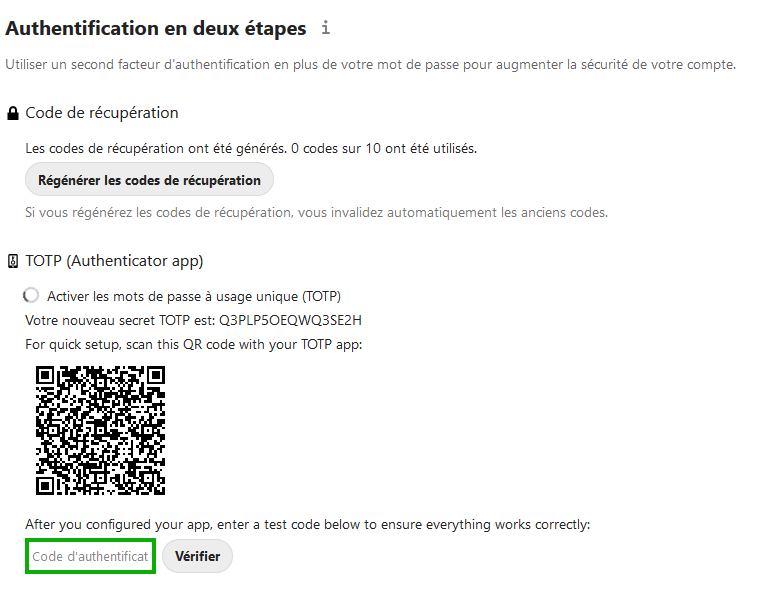
- Cliquez ensuite sur Vérifier.
L'authentification en deux étapes est maintenant activée. La prochaine fois que vous vous connecterez à votre Managed Nextcloud, vous serez invité à saisir le code d'authentification qui a été envoyé à votre application mobile Google Authenticator.